질문"누가 좀 도와주세요. 제가 며칠전에 오픈 엑셀 파일로 파일을 저장했는데 갑자기 컴퓨터 전원이 해제돼서 다음에 같은 파일을 열려고 했더니 아무것도 없어요. 사라진 정보를 복구할 수 있는 방법이 있을까요?"
여러분의 상황같나요? 그렇다면, 여러분은 혼자가 아닙니다. 프레젠테이션, 스프레드시트, 워드 프로세싱, 그래픽등으로 생산성 도구가 돠 Open Office는 사용자들의 가장 유명한 선택지 중 하나가 되었습니다.
그러나, 프로그램이 충돌하거나 에러가 발생하면 몇초만에 문서가 사라질 수도 있습니다. 그래서 인터넷에서 저장되지 않은 오픈 오피스 문서를 복구하는 법을 찾아보실텐데 여기 좋은 소식이 있습니다. 사용자가 어떤 에러로 발생하는 모든 종류의 데이터 손실을 방지하기 위해 오픈 오피스는 거기서 열린 파일이나 문서의 복사본을 저장한다는 것이죠.
그러나, 여전히 오픈 오피스 문서를 복구하는건 조금 까다로워 보일 수 있습니다. 이 글에서, 여러분은 오픈 오피스의 자동 문서 기능과 이전 버전 복구 방법을 정확히 이해하게 될 것입니다. 하지만 그전에, 오픈 오피스 프로그램의 개요를 빠르게 살펴봅시다.
파트 1. 오픈 오피스란?
오픈 오피스라고도 알려진 오픈 오피스.org OOO로 자주 줄여부르곤 합니다. 이 프로그램은 여러가지 언어를 지원하는 오픈 소스 프로그램으로도 알려져 있습니다. 마이크로 오피스 라인에서도 작동하는 무료 소프트웨어입니다.
두 프로그램에서 유사한 기능들을 발견하실겁니다. 더 많은 이용자들에게 접근하기 위해 오픈 오피스는 Microsoft Windows, Apple MacOS 및 Linux를 포함한 일류 운용체계에도 호환됩니다.
Base, Impress, Calc 및 Writer 와 같은 주요 응용프로그램을 제공하고 이는 각각 Microsoft Access, PowerPoint, Excel 및 Word와 견주어도 손색없을 만큼 좋습니다. 이 프로그램은 데이터를 국제 표준 포맷으로 저장하기 때문에 새로운 디지털 사용자들에게 인기가 많습니다.]
게다가, 다른 유명한 오피스 프로그램에서도 파일을 읽거나 쓸 수 있습니다. 무료 생산성 프로그램이기때문에 비싼 돈을 주고 구매해야하는 생산성 프로그램을 생각하면 돈도 절약가능합니다. 하지만, 다른 생산성 소프트웨어처럼, 오픈 오피스는 파일 삭제와 손상에 약하고 그래서 오픈 오피스 복구 소프트웨어를 사용해야 합니다.
파트 2. 오픈 오피스는 자동저장 기능이 있나요?
가끔 오픈 오피스는 여러분이 수동으로 문서를 저장하기 전에 닫히기도 합니다. 그 원인은 갑작스러운 전원 단절, 응용 프로그램 멈춤, 시스템 업데이트로 인한 PC으로 인한 재부팅등 여러가지가 있을 수 있습니다. 하지만, 오픈 오피스에는 "자동저장" 기능처럼 작동하는 독자적인 보호기능이 있습니다. 이 기능이 어떻게 작동하는지와 어떻게 활성화시키는지를 알아보고 저장되지 않은 오픈 오피스 문서를 복구해봅시다.
1. 오픈 오피스 문서를 자동으로 저장하는 법
오픈 오피스 프로그램의 자동 저장 기능의 주된 목적은 일정한 시간 제한이 지나고 사전적인 고지 없이 현재의 문서나 파일을 자동으로 저장하는 것입니다. 이 기능이 활성화되면 프로그램을 다시 열 때마다 파일의 자동 저장된 버전을 저장할 것인지를 프로그램이 물을 것입니다. 오픈 오피스에서 자동 조절 기능을 손쉽게 활성화하기 위해서는 이렇게 하면 됩니다:
1단계: 오픈 오피스 프로그램에서 "도구" 옵션을 누르고 메뉴에서 "옵션"을 클릭 합니다.
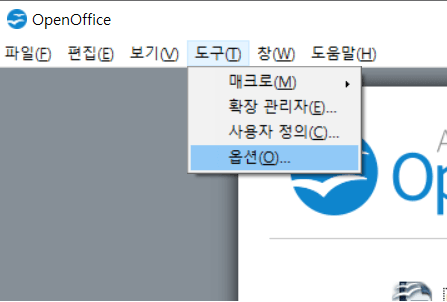
2단계: 다음으로 뜨는 창에서 "저장/불러오기" 옵션을 클릭하고 "일반" 옵션을 선택합니다. 그리고 "정보를 자동 복구하는 주기" 옵션 앞에 있는 박스를 클릭하고 시간 제한을 설정합니다.
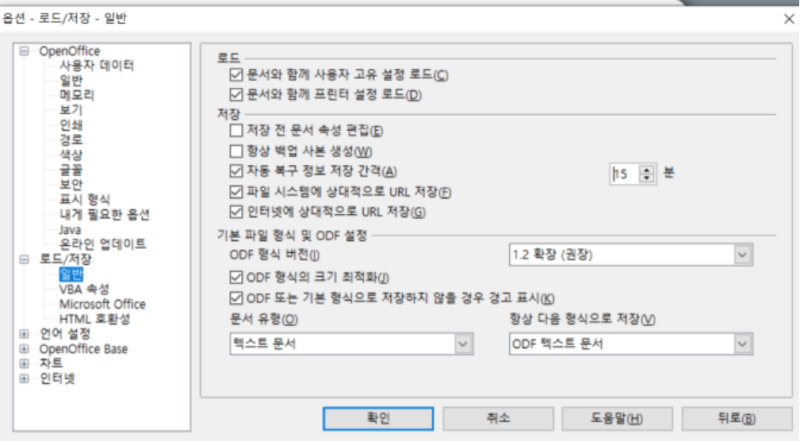
2. 백업에서 저장되지 않은 오픈 오피스 문서를 복구하는 법
오픈 오피스 프로그램에서 자동 저장 기능을 활성화하셨다면 파일이 갑작스러운 충돌이나 중단 후에도 백업에서 안전하게 남아 있을 것입니다. 오픈 오피스 문서의 저장되지 않았거나 이전의 버전을 복구하기 위해서는 다음을 따라 하십시오.
1단계: "도구" > "옵션" > "저장/불러오기" > "일반" 옵션을 선택합니다.
2단계: "정보 자동 복구 주기" 옵션이 활성화돼있는지 확인하세요. 활성화돼있다면, 백업에서 파일들을 복구할 수 있습니다. 그렇지않다면, 즉시 상자를 입력해서 백업을 생성하세요.
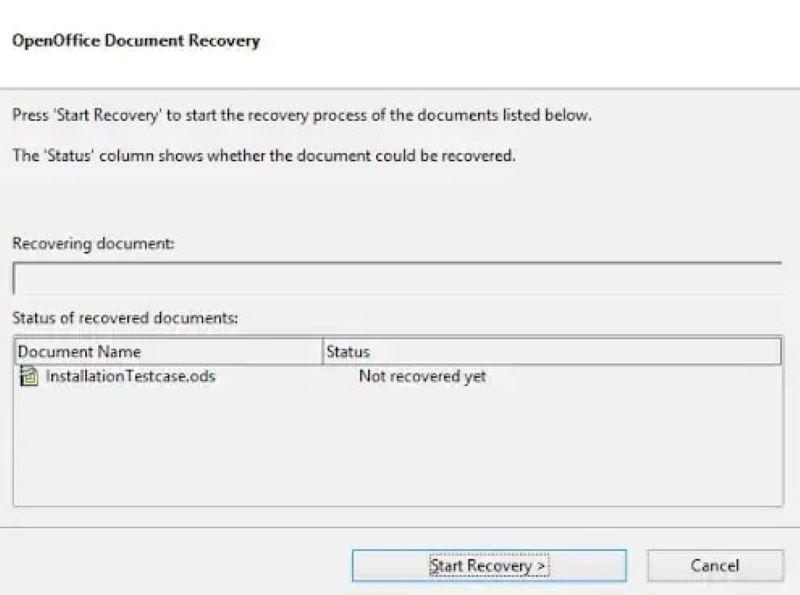
3단계: "옵션" 목록에서 "Openoffice.org" 옵션을 선택합니다.
4단계: 하단 메뉴에서 "경로" 옵션을 선택하고 "백업" 옵션 옆에 적힌 문서 파일 위치를 봅니다. 백업은 "C:\Users\Username\AppData\Roaming\OpenOffice.org\Version number\user\backup" 이 경로에 기본값으로 저장됩니다.
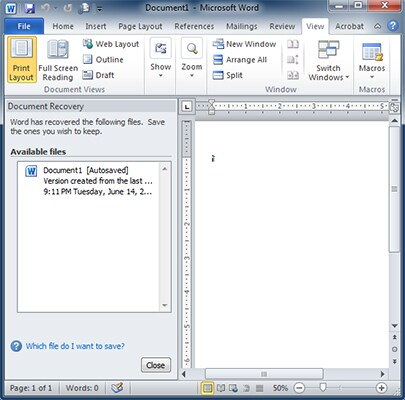
5단계: "윈도우 탐색기"로 가서 백업 경로로 갑니다. 이후, 원하는 파일을 더블 클릭해서 접근합니다.
6단계: 원하는 위치에 파일/문서를 저장합니다.
파트 3. 오픈 오피스에서 삭제된 문서를 복구하는 법
자동 저장 기능은 프로그램이 갑자기 혹은 다른 시스템 에러로 인해서 충돌 되면서 파일을 복구해야 할 때 그 진가를 발휘합니다. 하지만 실수로 오픈 오피스의 현재 파일이나 문서를 삭제해버리면 어떻게 해야 할까요? 이외에도 가끔, 자동 저장 기능이 저장되지 않은 문서를 찾지 못할 때가 있습니다.
이런 경우, 여러분은 아마 오픈 오피스에서 삭제된 문서를 복구하는 방법을 찾으실 겁니다. 그렇다면, 오픈 오피스에서 삭제된 문서를 복구하는 최고의 방법은 데이터 복구 소프트웨어를 사용하는 것입니다. 하지만 데이터 손실이 일어날 수도 있으니 아무 제3의 소프트웨어나 사용하지는 마십시오.
시중에 나와 있는 소프트웨어 중 가장 믿을 수 있는 데이터 복구 소프트웨어는 Tenorshare 4DDiG 데이터 복구 소프트웨어입니다. 이 프로그램은 PC나 다른 저장 기기에서 삭제된 사진, 비디오, 오디오, 문서 등을 복구하는 데에 도움을 줄 고급 도구 입니다.
Tenorshare 4DDiG는 단순한 방식으로 설계되어 있습니다. 그러므로 이 소프트웨어를 데이터 복구 목적으로 사용할 때 기술적 배경 지식을 가지고 있을 필요는 없습니다. 아래는 이 전문적인 데이터 복구 소프트웨어의 추가적인 기능입니다 :
- 바이러스 감염, 실수로 인한 삭제, 손상 등으로 인해 손실된 파일 복구
- 정밀 스캔 및 빠른 스캔의 두 가지 모드 지원
- 복구 전 파일을 미리 보기 가능
Tenorshare 4DDiG 데이터 복구 소프트웨어를 사용하기 위한 가이드 :
프로그램을 PC에 다운로드한 뒤 바로 사용할 수 있습니다. 이렇게 하셨다면, 아래에 있는 단계를 따르십시오 :
안전 다운로드
안전 다운로드
- Tenorshare 4DDiG 프로그램을 PC에서 실행합니다. 데이터가 손실된 위치를 선택합니다. 그리고, "스캔" 옵션을 눌러서 진행합니다
- 프로그램이 모든 삭제된 파일을 스캔하기 시작할 것이고, 화면의 위에 나타나는 진행 바가 완료된 작업을 표시할 것입니다. 여러분이 원하는 문서를 찾았다면 언제든지 스캔을 멈출 수도 있습니다.
- 스캔이 완료되고 나면 스캔된 파일을 미리보기할 수 있을 것입니다. 복구하고 싶은 문서를 클릭하고 "복구" 버튼을 클릭하면, 대화 상자가 열릴 것입니다. 파일을 저장할 적절한 위치를 선택하고 "OK" 옵션을 클릭 합니다.

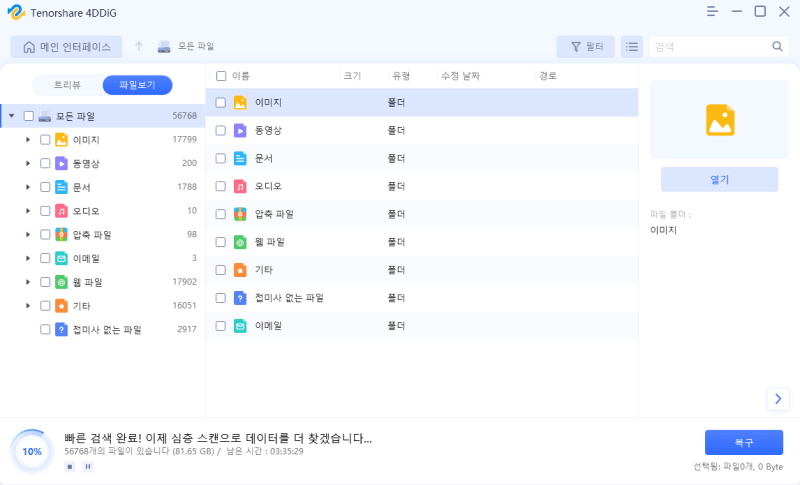
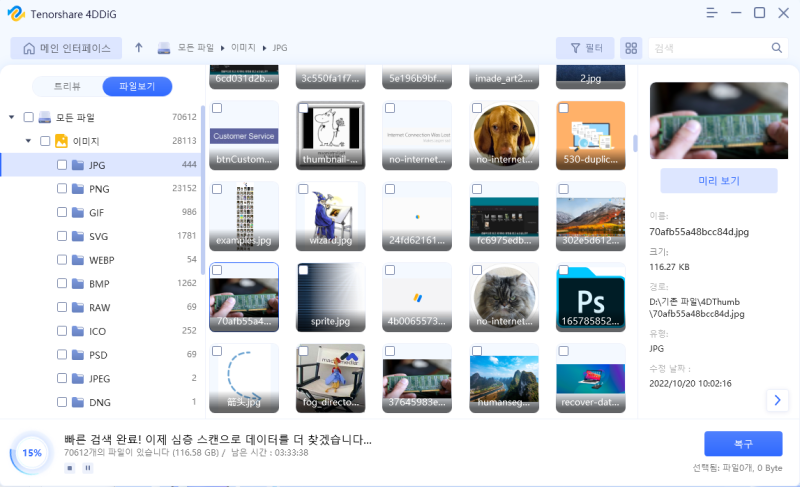
이렇게 하면 몇 분 만에 실수로 삭제된 문서가 복구 될 것입니다. 빠르지 않나요?
결론
위의 방법을 따라 하시면 오픈 오피스 문서를 저장 및 복구할 수 있습니다. 간단하게 Tenorshare 4DDiG 데이터 복구 소프트웨어를 믿고 사용하셔도 됩니다. 이 프로그램은 파일과 문서를 복구해야 할 때 효율적이고 빠르게 도와줍니다.
안전 다운로드
안전 다운로드


